Zmień zarejestrowanego właściciela i organizację w systemie Windows 10
Po zainstalowaniu systemu Windows 10 przechowuje imię i nazwisko osoby, na którą jest licencjonowany, oraz nazwę jej organizacji. Możesz je zobaczyć w oknie "Informacje o systemie Windows":
Możesz zmienić te wartości na coś innego. Niestety system Windows nie ma interfejsu użytkownika do ich zmiany, ale tutaj jest obejście tego problemu.
Aby zobaczyć aktualne wartości dla używanego systemu operacyjnego, możesz wykonać następujące czynności.
- naciskać Wygrać + r klawisze skrótów na klawiaturze. Wskazówka: zobacz Skróty klawiszowe Windows (Win) każdy użytkownik Windows 10 powinien znać
- Wpisz następujące polecenie w polu Uruchom:
zwycięzca
- Otworzy się okno dialogowe „Informacje o systemie Windows”. Zawiera informacje, których szukamy:
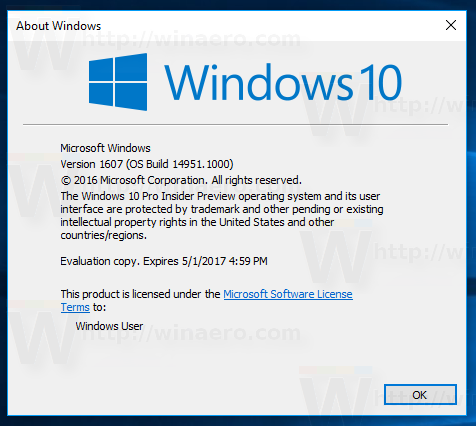
Zobaczmy teraz, jak to zmienić.
Jak zmienić zarejestrowanego właściciela w systemie Windows 10?
Można to zrobić za pomocą prostego dostosowania rejestru. Postępuj zgodnie z poniższymi instrukcjami.
- otwarty Edytor rejestru.
- Przejdź do następującego klucza rejestru:
HKEY_LOCAL_MACHINE\SOFTWARE\Microsoft\Windows NT\CurrentVersion
Wskazówka: możesz szybko otworzyć aplikację Edytor rejestru pod żądanym kluczem. Zobacz następujący artykuł: Jak przejść do żądanego klucza rejestru za pomocą jednego kliknięcia?.
- Tutaj zmodyfikuj Zarejestrowany właściciel oraz Zarejestrowana Organizacja wartości ciągu. Z ich nazw jasno wynika, do czego służy każdy parametr.
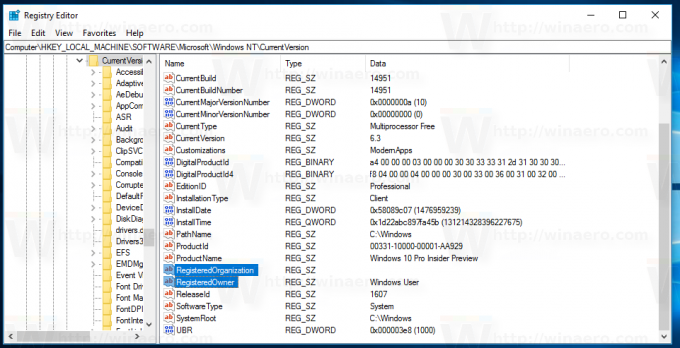

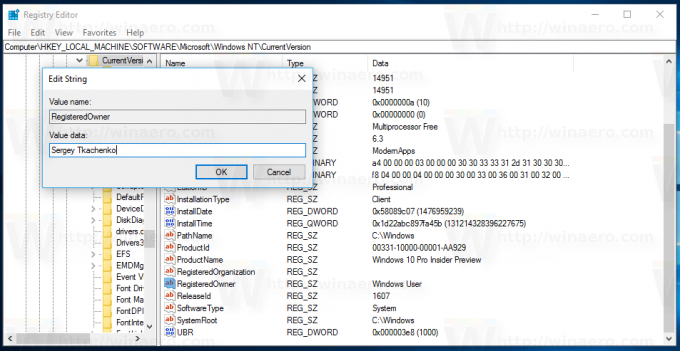
Teraz ponownie otwórz okno dialogowe „Informacje o systemie Windows”. Powinien odzwierciedlać wprowadzone przez Ciebie zmiany: Możesz zaoszczędzić swój czas i korzystać z Winaero Tweaker. Pochodzi z następującą funkcją:
Możesz zaoszczędzić swój czas i korzystać z Winaero Tweaker. Pochodzi z następującą funkcją:
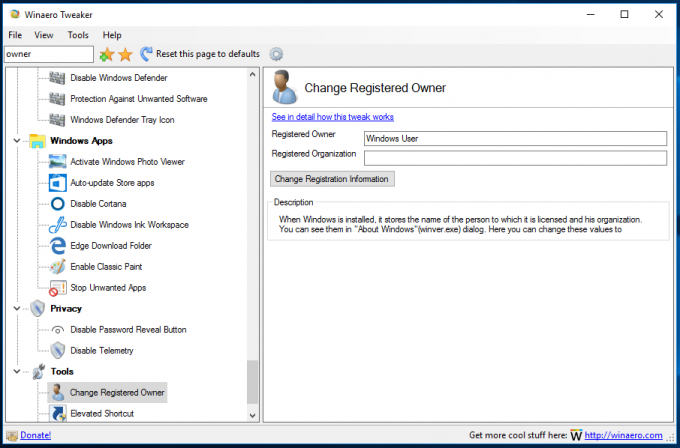 Pobierz tutaj:
Pobierz tutaj:
Pobierz Winaero Tweakera
Otóż to. Ta sztuczka działa również w każdej starszej wersji systemu Windows.
